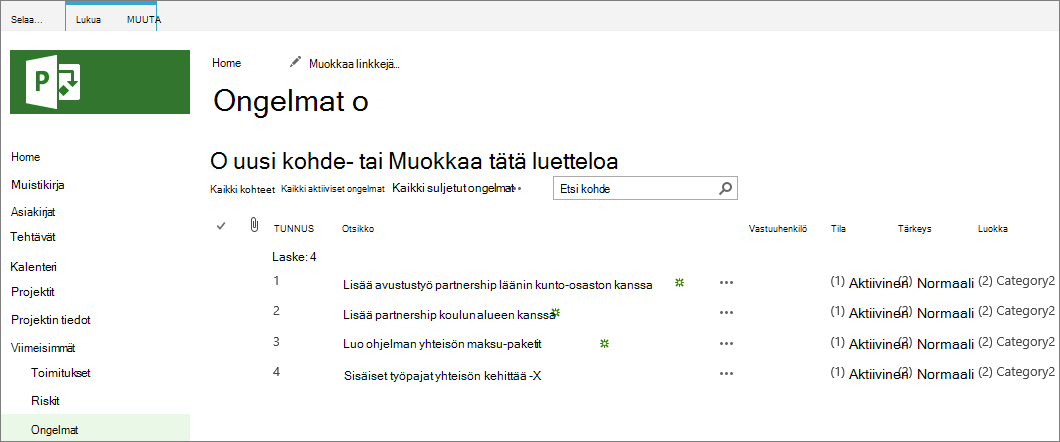Huomautus: Microsoft haluaa tarjota sinulle ajantasaisinta ohjesisältöä mahdollisimman nopeasti omalla kielelläsi. Tämä sivu on käännetty automaation avulla, ja siinä saattaa olla kielioppivirheitä tai epätarkkuuksia. Tarkoitus on, että sisällöstä on sinulle hyötyä. Kertoisitko sivun alareunassa olevan toiminnon avulla, oliko tiedoista hyötyä? Tästä pääset helposti artikkelin englanninkieliseen versioon.
Projektin laajuus määrittää, mitä projekti tekee – ja aivan yhtä tärkeää – mitä se ei tee. Projektin laajuuden hallinta voi olla hankalaa, koska olet jatkuvassa paineessa sidos ryhmien, tiimin jäsenten ja jopa itsesi kanssa, jos haluat lisätä "vain tämän yhden pienen tehtävän". Vaikka projektin laajuus on kehityttävä koko projektin elin kaaren ajan, haluat varmistaa, että oikeat kompromissit tehdään. Voit käyttää Project Web App Project Onlinessa-ominaisuuksia, joiden avulla voit hallita laajuutta niin, että vaikka hyväksytyt laajuus muutokset olisivat voimassa, projektin tavoitteet täyttyvät, etenkin projektin aika taulun, budjetin ja tulosten kanssa.
Sisältö
Mikä on projektin laajuus ja mistä se on perä isin?
Projektin laajuus määrittää projektin rajat. Se määrittää, mitä projekti tekee saavuttaakseen ilmoitetun tavoitteensa.
Projektissasi on paremmat onnistumisen mahdollisuudet, jos projekti päällikkönä voi ylläpitää tarvittavaa kurin alaisuutta, jotta projekti säilyy määritetyn laajuuden rajoissa. Se on liian helppo livahtaa ylimääräisiä tehtäviä täällä ja siellä näyttävät paran tavan yleistä projektia. Projektin laajuus kasvaa suuremmaksi ja joskus huomaamatta, kun budjetin, aika taulun ja henkilöstön määrä säilyy ennallaan. Usein hallinnoiva sidos ryhmä, joka maksaa projektista, ei ole tietoinen siitä, että projektin laajuus on kasvanut niin paljon.
Ratkaisu on laajuus hallinta, jolla varmistetaan, että sinä ja projekti ryhmäsi teette kaikki projektin laajuuden edellyttämät työt – ei enempää eikä enempää. Laajuuden hallinta sisältää seuraavat tärkeimmät osat:
-
Laajuuden määrittäminen ja sen hyväksyminen
-
Työn hajautus rakenteen (WBS) kehittäminen, jotta tehtävät voidaan määrittää yksityiskohtaisesti
-
Levitys alueen estäminen
-
Laajuus muutosten hallinta koko projektin elin kaaren ajan ja projekti kolmion tasa painottaminen
Projektin laajuuden määrittäminen ja Scope-lausekkeen julkaiseminen Project Onlinessa
Projektin laajuuden määritelmä on projektin "Pohjois tähti" opas, joka pitää projektisi suorassa, kun olet halutun tuloksen päässä. Scope-lausekkeen luominen varmistaa, että kaikki projektin asiakkaasta tai toimeksiantajalle kaikki tiimin jäsenet ymmärtävät, mitä tämä projekti pyrkii saavuttamaan.
SCOPE-lauseke voi olla suppea yhteenveto tai yksityiskohtainen kattava asia kirja organisaation prosessien ja projektin tarpeiden mukaan. Scope-lausekkeen pitäisi sisältää vähintään seuraavat tiedot:
-
Projektin tavoite: Lyhyt selostus siitä, että projektin tarkoitus on tislata.
-
Projektin tulos: Tuotteen, palvelun tai tuloksen ominaisuudet, Funktiot ja muut ominaisuudet, jotka projektin on tarkoitus saavuttaa. Tämä on tuotteen laajuus.
-
Projektin rajat: Projektin alkamis-ja päättymis paikka Mitä projektiin sisällytetään ja jätetään pois.
-
Projektin toimitukset: Projektin toteutuksessa tuotetut aineelliset kohteet, kuten asia kirjat, prosessit, Proto tyypit, koulutus tai loppu tuote.
-
Projektin rajoitukset: Rajoitukset, jotka rajoittavat projektin asetuksia, esimerkiksi ajan, budjetin, resurssien käytettävyyden, asetukset ja niin edelleen.
Kun olet kehittänyt projektin laajuus-ilmoituksen, sinulla on oltava ylempi hallinta tai asiakas tarkistus ja hyväksyttävä se. On tärkeää, että organisaation sidos ryhmät – projekti laskujen maksajina – ovat samat kuin projektissa... ennen kuin voit luoda tiimin ja aloittaa projektin toteuttamisen.
Julkaise sitten Project Onlinen Project Web App-sovelluksessa SCOPE-lause projektin tiedosto kirjastossa. Kun SCOPE-lauseke on tallennettu, se on helposti käyttäjien, työryhmän jäsenten ja sidos ryhmien käytettävissä.
-
Valitse pikakäynnistyksessä projektit.
-
Valitse Projekti keskuksessasen projektin nimi, johon SCOPE-lauseke liittyy.
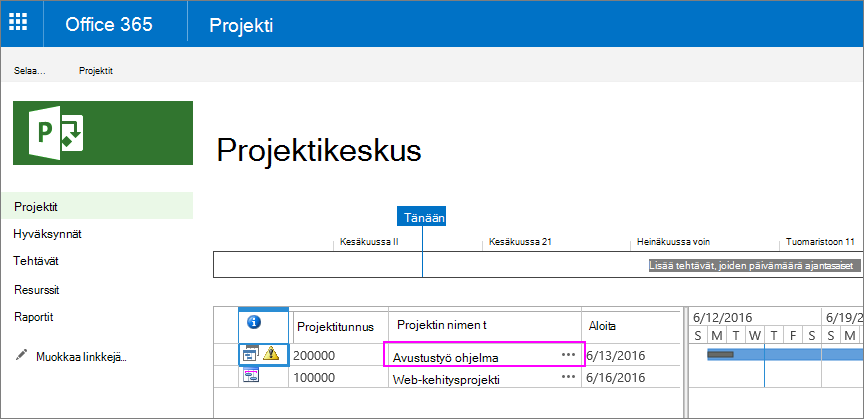
-
Valitse pikakäynnistyksessä tiedostot. Projektin asia kirjat -sivu avautuu.
-
Valitse Valikko riviltä Lataa.
-
Etsi ja valitse SCOPE-lauseke selaamalla tiedosto järjestelmää ja valitse sitten Avaa. Tiedosto lisätään projektin tiedosto kirjastoon.
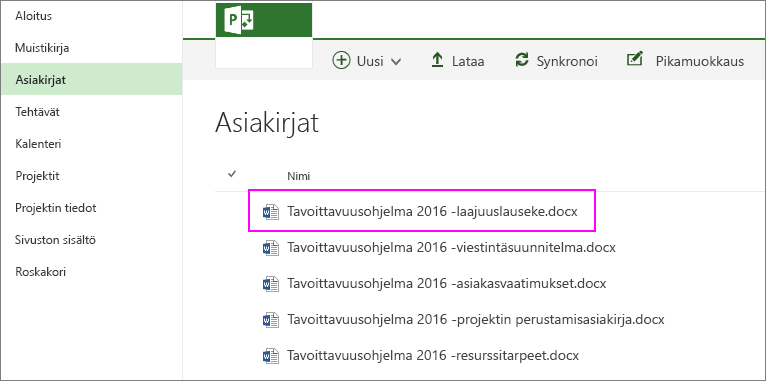
Työn hajautus rakenteen ja tehtävä luettelon kehittäminen Project Onlinessa
Kun laajuus-ilmoitus on kirjoitettu ja hyväksytty, se on tarkemmin määritelty, kun se oli vain idea tai vaatimus joukko.
Nyt voit kehittää työn hajautus rakennetta (WBS) ja määrittää kaikki tehtävät, jotka on suoritettava sen mukaan, mitkä toimitukset täyttävät alueen. WBS on yksinkertaisesti projektin vaiheiden, tehtävien ja alitehtävien jäsennys, jotka kuvaavat myös projektin väli tavoitteita ja toimituksia. Voit kehittää WBS-toiminnon seuraavasti:
-
Luo luettelo kaikista tehtävistä, jotka on tehtävä. Voit lisätä tehtäviä projektiinProject Web App Project Onlinessa, tai voit työskennellä ulkopuolella Project Online nyt, kumpi on helpompaa sinulle.
-
Voit järjestää tehtävä luettelon loogiseen rakenteeseen (uudelleen, vaiheisiin, tehtäviin, alitehtäviin ja niin edelleen).
Vihje: Sinun ei tarvitse lisätä kuka on vastuussa tehtävistä, budjetti tiedoista tai aikataulu tiedoista. Kaikki tämä voi tulla myöhemmin. Tärkeintä on murtaa projektin tavoite yksittäisiin, toimintakelpoisiksi tehtäviksi.
-
Jos haluat käyttää WBS-toistoa, voit tehdä sen oikein. Projektin sidos ryhmien, erityisesti työryhmän jäsenten (tai todennäköisten työryhmän jäsenten), on tarkistettava tarkkuutta, täydellisyyttä ja realismia. Varmista, että se heijastaa projektin laajuutta.
-
Anna hallinta sidos ryhmien hyväksyä WBS.
Kun WBS on hyväksytty, Lisää tehtävät projektiin tai tee tarvittavat muutokset Project Web App Project Onlinessa-ohjelmassa. Kun tehtävät on lisätty, aloitat projektin muodostamisen Scope-pohjaisen WBS-lausekkeen mukaan.
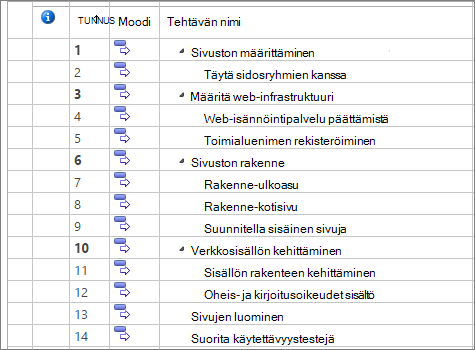
Estä laajuus viruminen
Projektin suunnittelussa ja toteutuksessa on varmasti nähtävissä uusia ideoita. Usein nämä uudet ideat kuvastavat funktiota ja ominaisuuksia, jotka koskevat projektia tuottavaa tuotetta, palvelua tai tulosta. Laajuus on aina jatkuvassa paineessa laajentaa, kun enemmän on aina halunnut hankkeesta. Sen jälkeen, kun SCOPE-lauseke ja siitä seuraava WBS on hyväksytty sidos ryhmien toimesta, niiden laajuus vaikuttaa kuitenkin aina projektin kustannuksiin ja aika tauluun.
Sellaisten tehtävien lisääminen, jotka tuntuvat usein pieniltä tai vähäpätöisiltä Projektin laajuuden mukaan, voi johtaa levitys alueeseen, joka on tehtävien lisääminen projektin laajuuteen tutkimatta näiden lisäysten vaikutusta projektin aika tauluun, budjettiin tai resursseihin ja hankkimatta asiakasta hyväksyntä. Laajuus viruminen on valtava ongelma, niin paljon, että se johtuu siitä, että monet projektit juoksevat myöhässä, ylittävät budjetin tai epäonnistuvat kokonaan.
Jos työryhmän jäsen tai sidos ryhmien hallinta ehdottaa, että uusi tehtävä tai tehtävä joukko tulee osaksi projekti työtä, esitä seuraavat kysymykset:
-
Miten tämä tehtävä soveltuu projektin laajuuteen?
-
Kuinka kauan kestää saavuttaa?
-
Milloin se on tehtävä?
-
Kuka on vastuussa tehtävästä ja onko hänellä aikaa tehtävään?
-
Onko tämä tehtävä riippuvainen muiden tehtävien suorittamisesta ja onko muut tehtävät riippuvaisia tämän tehtävän valmistumisesta?
-
Jos tämä tehtävä aiheuttaa aika taulun myöhässä tai liian budjetin, mitä muita tehtäviä on annettava sovitun määrä ajan ja budjetin noudattamiseksi? Tai voiko käytettävissä olla enemmän aikaa ja budjettia?
Kun artikuloida Scope-ilmoitus ja se, että sidos ryhmät ovat hyväksyneet sen, hankkeella on jo hyvät mahdollisuudet vastustaa levitys mahdollisuuksia. Kun nämä samat sidos ryhmien hallinta tahot pyytävät sinua tekemään enemmän, voit osoittaa, että tämä todellakin lisää laajuutta, ja laajuus lauseke voi palauttaa sinut.
Tämä ei tietenkään tarkoita, että kun sinulla on laajuus-ilmoitus ja WBS-hyväksyntä, mitään ei saa koskaan muuttaa. Voit poikkeuksetta tehdä löytöjä projektin toteutuksen aikana, mikä oikeuttaa oikeutettuihin muutoksiin. Tulee kuitenkin taitavia tunnistamaan laajuus erot ja perustellut muutokset ja varmista, että sinulla on prosessi molempien käsittelyyn.
Jos olet lisännyt tehtäviä aika tauluun ja näet nyt, että osa niistä on projektin laajuuden ulkopuolella, voit poistaa ne.
-
Valitse Project Online-pikakäynnistyksessä projektit.
-
Valitse projekti keskuksessaprojektin nimi. Projekti avautuu ja siinä näytetään kaikki tehtävät.
-
Napsauta hiiren kakkos painikkeella sen tehtävän rivi otsikkoa, jonka haluat poistaa. Rivi otsikko on tehtävä rivin vasemmassa reunassa oleva solu.
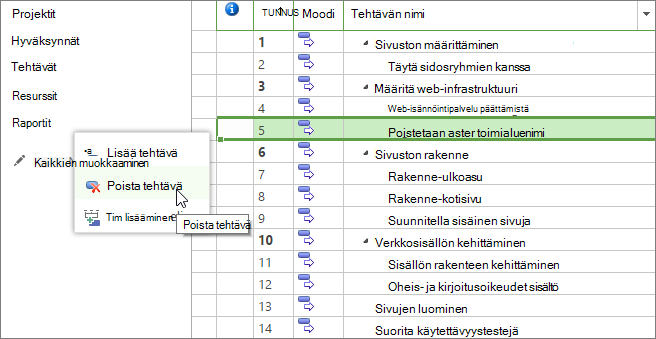
-
Valitse näkyviin tulevassa pikavalikossa Poista tehtävä. Valittu tehtävä poistetaan.
Vihje: Jos haluat poistaa useita vierekkäisiä tehtäviä, valitse ensimmäisen tehtävän rivi otsikko, pidä Vaihto näppäintä painettuna ja valitse sitten viimeisen tehtävän rivi otsikko. Tämä valitsee kaikki tehtävät ensimmäisen ja viimeisen rivin väliltä. Jos haluat poistaa useita erillään olevia tehtäviä, valitse ensimmäisen tehtävän rivi otsikko, pidä CTRL-näppäintä painettuna ja valitse sitten niiden muiden tehtävien rivi otsikot, jotka haluat poistaa. Napsauta jotakin rivi otsikoista hiiren kakkos painikkeella ja valitse sitten Poista tehtävä.
-
Valitse tehtävä -väli lehden Projekti -ryhmästä Tallenna. Voit myös painaa näppäin yhdistelmää CTRL + s.
-
Kun olet valmis julkaisemaan aika tauluun tekemäsi muutokset niin, että kaikki muut näkevät ne, valitse tehtävä -väli lehden Projekti -ryhmästä Julkaise.
Huomautus: Vaikka projekti ryhmän jäsenet voivat lisätä rivejä työaika raporttiinsa, he eivät voi lisätä aika tauluun uusia tehtäviä työaika raportista. He voivat lisätä vain tehtäviä, joihin ne on jo määritetty, henkilökohtaiset tehtävät tai hallinnolliset aika tehtävät.
Laajuuden muutosten hallinta Project Onlinen ongelmiksi
On epärealistista olettaa, että projektin sulkemisen laajuus on sama kuin projektin aloittamisessa. Uusia löytöjä tehdään aina projektin suunnittelussa ja toteutuksessa. Uudet ideat paran tavat vanhoja ideoita. Muut aktiviteetit luovat prosessien tehokkuus etuja pienellä säädöllä. Projektin on vastattava muutokseen, jotta se säilyy elinkelpoisena.
Kaikkien sidos ryhmien on kuitenkin tiedostettava, että kaikki muutokset tulevat voimaan. Hyvä keino kuvitella tämä on projekti kolmiossa. Projekti kolmion kolme sivua ovat laajuus, aika ja raha.
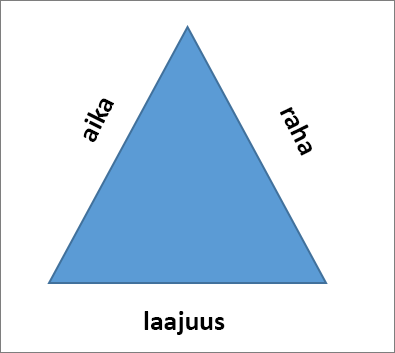
Jos kolmion laajuus on pidennetty, mutta aikaa ja rahaa ei muuteta, kolmio ei ole tasapainoinen ja projektin johdossa on ongelmia. Kun laajuus muuttuu, aika-, raha-tai molemmat puolet on pidennettava vastaavasti.
Tämä tarkoittaa sitä, että kun joku sidos ryhmistä haluaa lisätä jotain projektiin, sinun on muistutettava heitä siitä, että muutos todennäköisesti viivästyttää projektia tai tekee siitä kustannustehokkaampaa.
Hyvä keino käsitellä näitä pyyntöjä on muutoksen hallinta prosessi. Muutoksen tarkistus taulu tuo kaikki taulukon käyttäjät tarkastelemaan lisäyksen tietoja, tarkistamaan Scope-lausekkeen ja pitämään projekti kolmion tasa painossa.
Muutoksen hallinta prosessi alkaa muutos pyynnöllä, jossa pyytäjä kuvailee ehdotettuja muutoksia ja vasta uksia kysymyksiin, jotka koskevat muutoksen vaikutusta projektiin.
Muutoksen tarkistus taululla pitäisi olla vähintään projektin sponsori, projekti päällikkönä, ryhmän jäsen (a), joka on vastuussa lisä tehtävien suorittamisesta ja muutos pyyntöä suorittavasta henkilöstä. Hallitus keskustelee muutoksesta ja tekee päätöksensä. Tämä päätös on dokumentoitu ja tallennettu muihin projekti asiakirjoihin, joita projektin sidos ryhmät voivat käyttää.
Tämän muutoksen hallinta prosessin kautta laajuus levitys estetään ja oikeutetut laajuus muutokset käsitellään aika taulun, budjetin, resurssien, laadun, riskin, projektin kokonaistavoitteiden ja Onnistumis kriteerien perusteella.
Muutos pyyntöjen jäljittäminen ongelmiksi
Project Web App Project Onlinessa: ssä voit käyttää seuranta-ominaisuutta muutos pyyntöjen ja niiden tarkkuuden syöttämiseen.
Ongelman seurannan avulla voit kirjoittaa muutos pyynnön otsikon, määrittää sen vastuu henkilön ryhmän jäsenelle (mahdollisesti projekti päälliköksi, ryhmän jäsenelle, johon muutos vaikuttaa, tai muutoksen tarkistuksen hallintaan) ja antaa sille määrä päivän (mahdollisesti muutoksen päivä määrä m etmeeting). Voit myös määrittää tila-ja prioriteetti-asetuksesta muutos pyynnölle.
Voit liittää muutos pyyntö lomakkeen ja muita siihen liittyviä asia kirjoja ongelmaan. Voit määrittää ongelma luokan, jos haluat muuttaa pyyntöjä, jotta voit luetella ne yhdessä. Kun muutos pyyntö on ratkaistu, voit merkitä sen tilaksi suljettu.
Työryhmän jäsenet, ylempi johto ja muut sidos ryhmät, joilla on käyttö oikeus, voivat myös tarkastella ja muokata muutos pyyntöjä Project Web Appin seuranta järjestelmässä.
Ongelman tallentaminen
-
Valitse Project Online-pikakäynnistyksessä projektit.
-
Valitse projekti keskus -sivun projektin nimi -sarakkeesta sen projektin nimi, johon haluat lisätä muutos pyynnön tai jonka muokkaus pyyntö on tarkoitus määrittää.
-
Valitse vasemmanpuoleisessa ruudussa seuranta kohteet.
-
Valitse ongelmat -sivulla Uusi kohde.
-
Täytä lomake, joka tulee näkyviin. Vain pakollinen kenttä on otsikko. Muita kenttiä ovat omistaja, vastuuhenkilö, tila, Luokka, prioriteetti, määrä päivä, keskusteluja ratkaisu. Täytä kaikki muut kentät, joihin sinulla on tietoja. Voit aina lisätä lisä tietoja myöhemmin.
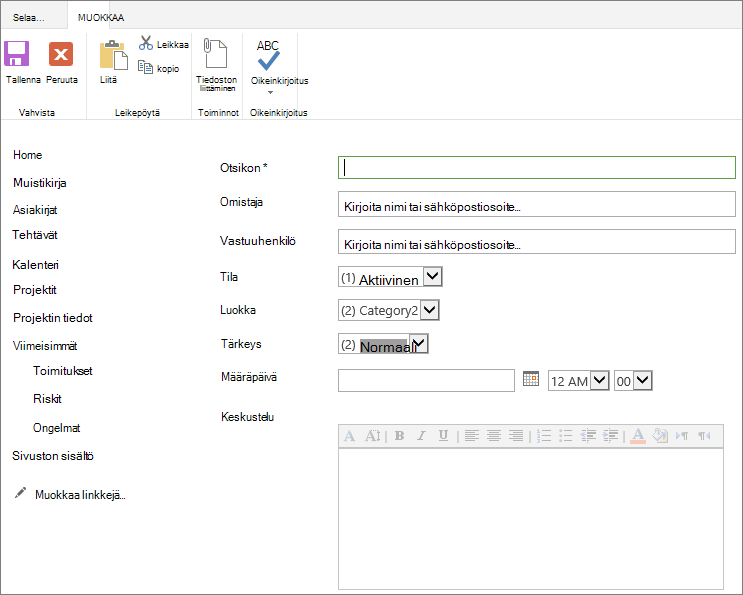
-
Voit liittää tiedoston ongelma tietueeseen, esimerkiksi muutos pyyntö lomakkeeseen. Valitse Muokkaa -väli lehden toiminnot -ryhmässä Liitä tiedosto. Valitse Valitse tiedosto, siirry tiedostoon ja valitse tiedosto ja valitse sitten Avaa. Valitse OK.
-
Valitse sivun alareunassa Tallenna -painike.
Ongelma tietojen muokkaaminen
-
Valitse Project Online-pikakäynnistyksessä projektit.
-
Valitse projekti keskus -sivun projektin nimi -sarakkeesta sen projektin nimi, jonka muutos pyyntöä haluat muokata.
-
Valitse vasemmanpuoleisessa ruudussa seuranta kohteet.
-
Valitse seuranta kohteet -sivulla sen riskin nimi, jota haluat muokata.
-
Valitse Näytä -väli lehden hallinta -ryhmässä Muokkaa kohdetta.
-
Muuta tai Täydennä kenttiä.
-
Valitse sivun alareunassa Tallenna -painike.
Projektin seuranta kohteiden luettelon tarkasteleminen
-
Valitse Project Online-pikakäynnistyksessä projektit.
-
Valitse projekti keskus -sivun projektin nimi -sarakkeesta sen projektin nimi, jonka muutos pyyntöä haluat muokata.
-
Valitse vasemmanpuoleisessa ruudussa seuranta kohteet.
-
Tarkista seuranta kohteet -sivulla nykyiselle projektille annetut ongelmat.
-
Jos haluat lajitella nousevaan järjestykseen kentän mukaan, esimerkiksi määritetty, tila, Luokkatai määrä päivä, valitse sarake otsikko. Jos haluat lajitella laskevaan järjestykseen, valitse sarake otsikko toisen kerran.